デザインツール「Canva」が、はてなブログのタイトル画像作成に対応しました。専用ソフトや技術がなくても、どなたでも簡単にタイトル画像を作成できます。

Canvaは、テンプレートや画像素材をドラッグ&ドロップで編集できる、無料のグラフィックデザインツールです*1。ポスターやロゴ、名刺などさまざまなフォーマットに対応しており、誰でも簡単にデザイン作業が行えます。GoogleやFacebookアカウント、メールアドレスによる会員登録でご利用可能です。

ご利用方法
1. まずは、Canvaのトップページからログイン(アカウントをお持ちでない場合は登録)をしてください。
2. ログイン後、トップページの検索フォームで「はてなブログ」と検索し、「はてなブログ Epic ヘッダー」をクリック。

3. 以下の画面から好みのテンプレートをクリックで選択後、ポップアップされた画面で「このテンプレートを使用する」ボタンを押してください。
テンプレートを使用せずゼロから作る場合は、一番上の「空白」をお選びください。
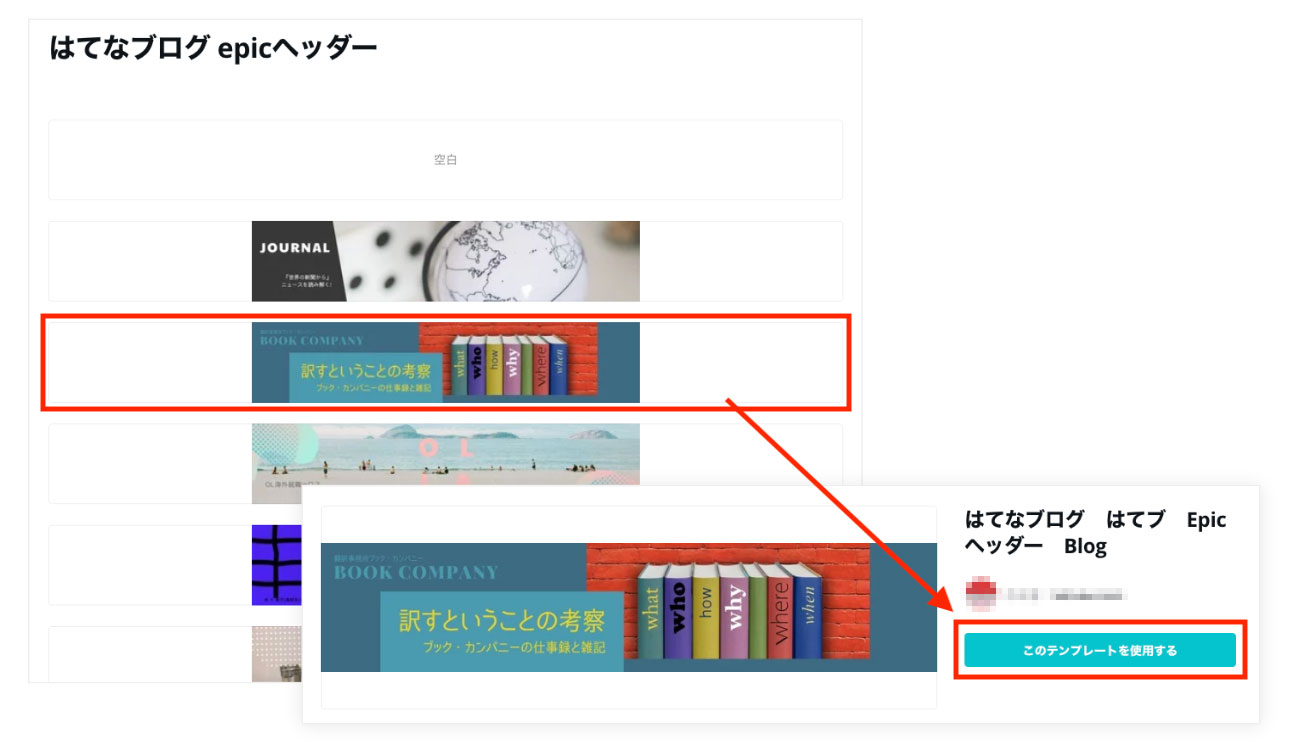
4. デザイン画面に遷移するので、テンプレート内の文字列や素材画像を自由に編集してください。
5. 左サイドバーから素材の変更や追加を、ヘッダーメニューでは文字の装飾を選べます。
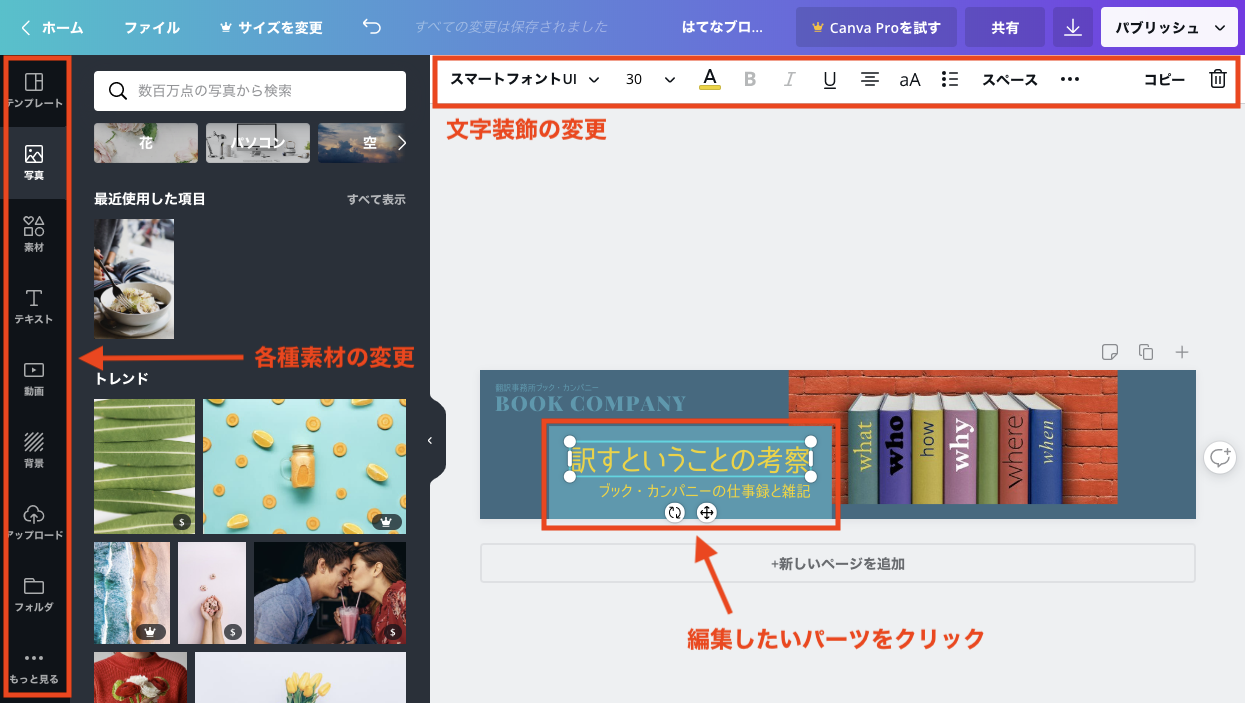
6. 好きなデザインに編集後、右上の「パブリッシュ」をクリックし、画像を「ダウンロード」してください。
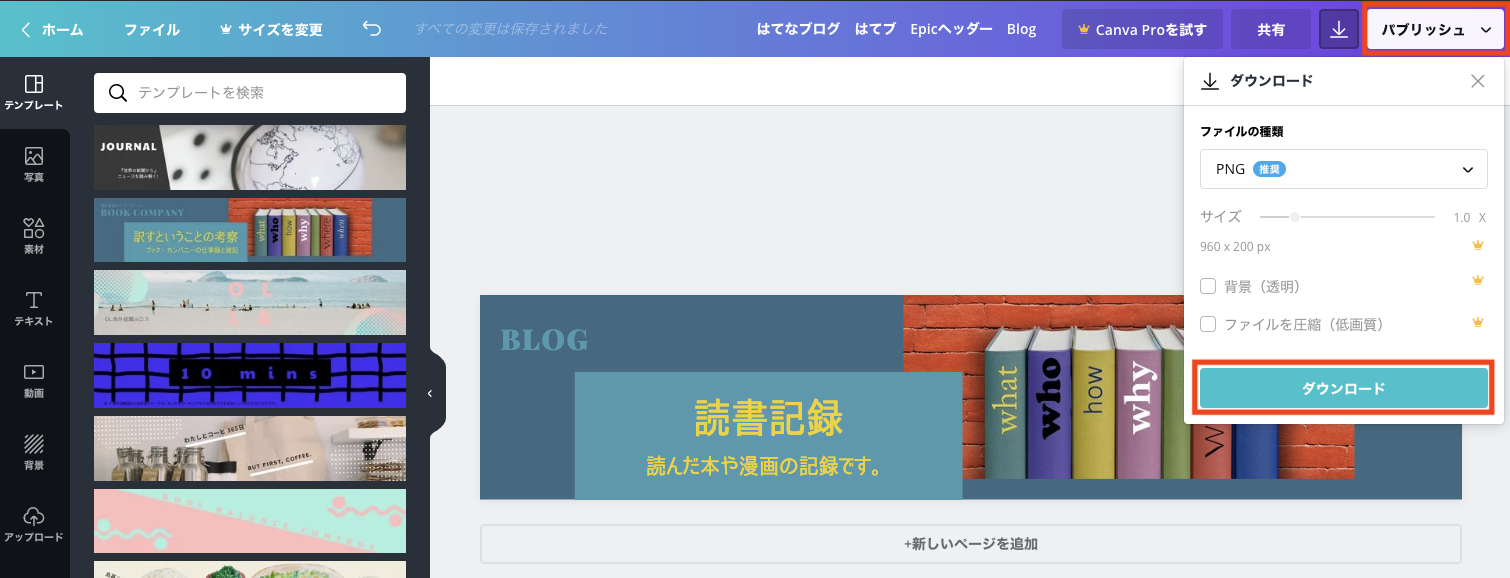
素材によっては有料のものもあります。有料素材をご利用する場合は、「パブリッシュ」後のボタンが「お支払いとダウンロード」に変わりますのでお支払いにお進みください。購入前にデザインの見え方を確認する場合は、Canvaの透かしが画像に入ったサンプルを無料でダウンロードすることができます。
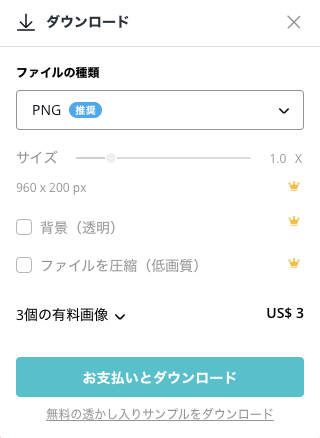
スマートフォンをご利用の方は専用アプリがあります。アプリストアで「Canva」を検索してご利用ください。
なお、Canvaのご利用方法については、はてなにご質問をいただいても回答できませんのでご了承ください。
タイトル画像の設定方法
タイトル画像の変更は、ブログの「デザイン設定画面(PC版、スマートフォン版)」からできます。
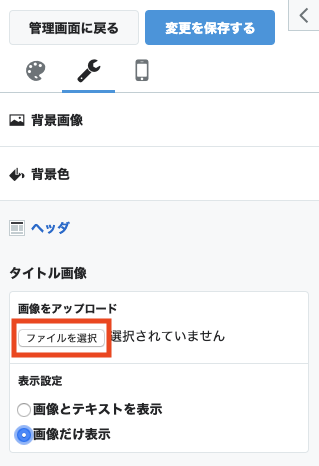
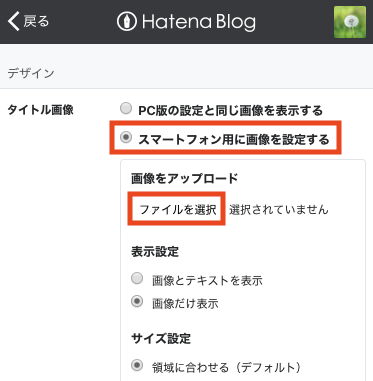
詳しくは、はてなブログヘルプ「ブログのデザインを変更する(カスタマイズ)」をご確認ください。
Canvaで作成できるタイトル画像のサイズは960 × 200ピクセルで、公式テーマ「Epic」で採用しているサイズと同様です。「Evergreen」や「Navy Blue」にもほぼ一致するサイズとしてご利用いただけます。また、他のテーマをお使いの場合も、画像の表示位置を調整することでご利用いただけます。
*1:使用する素材によっては有料のものもあります